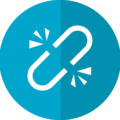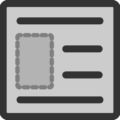こんにちは、えむです。
今回は、WordPressのブログをブログランキングに登録し、ブログにバナーを貼る方法について、図を交えて詳しく解説していきます。
目次
ブログをブログランキングに登録するメリット
ブログが認知されやすくなり、アクセスを増やせる
WordPressにブログを開設し、記事を書き始めても、最初のうちはほとんど読まれることはありません。あなたのブログの存在が認知されていないので、仕方のないことです。記事の数が増えていけば、だんだんと読まれるようになっていくでしょうが、それにはかなりの時間がかかります。
大手のブログランキングには多くの読者さんが日々訪問するので、そこにあなたのブログを登録すれば、ブログランキング経由であなたのブログに来てくれる読者さんが現れます。そうすれば、ただ記事を書いて読者さんが来てくれるのをじっと待つよりも、早く読者さんのアクセスを増やすことができます。
ブログ運営のモチベーションが上がる
ブログランキングでは、アクセス数などによってブログの順位が決まります。記事を書き進めていけば、だんだんと順位が上がっていきます。順位というわかりやすい形でブログが育っていることがわかれば、「今日は〇位だった!明日はもっと上にあがれるように頑張るぞ!」と、モチベーションは上げる材料にすることができます。
ブログをブログランキングに登録する方法
今回は、「人気ブログランキング」を例にとって登録方法を解説していきます。まず、下のリンクをクリックして、「人気ブログランキング」にアクセスします。
↓↓↓
人気ブログランキング
下図のような画面が出てきますので、「新規登録」をクリックします。
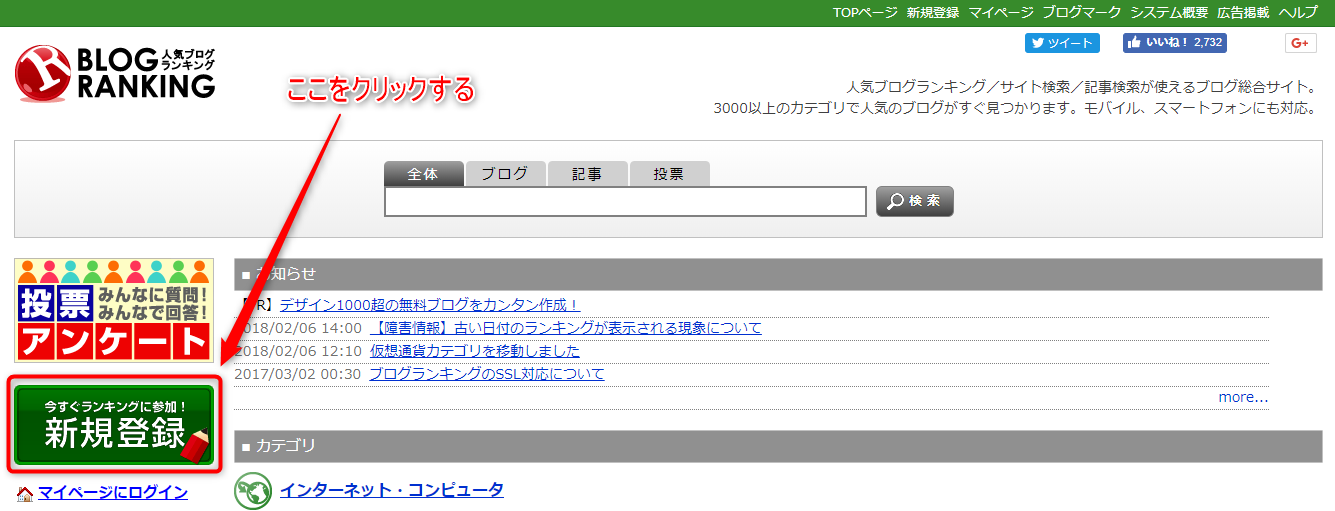
下図のような画面に切り替わりますので、「今すぐ人気ブログランキングに参加する!」をクリックします。
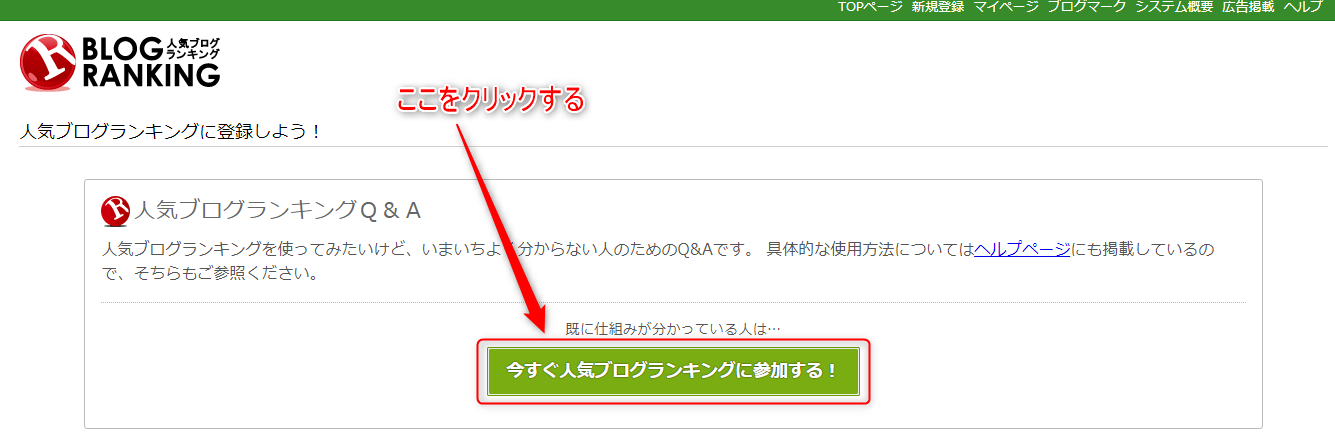
下図のような登録画面が出てきますので、必要事項を入力してください。
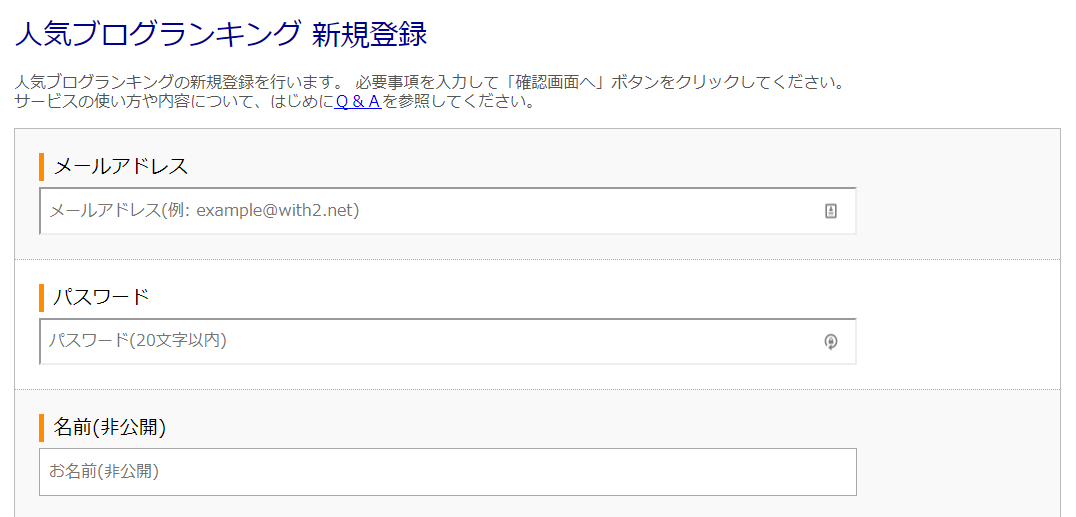
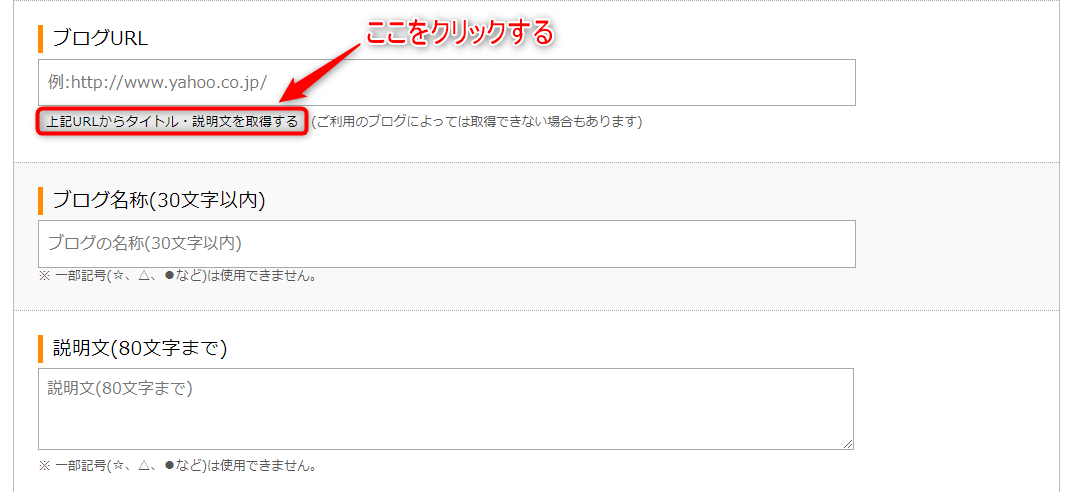
「ブログURL」を入力した後に、その欄の下にある「上記URLからタイトル・説明文を取得する」をクリックすると、あなたのブログに設定されているタイトルと説明文が、自動で入力されます。
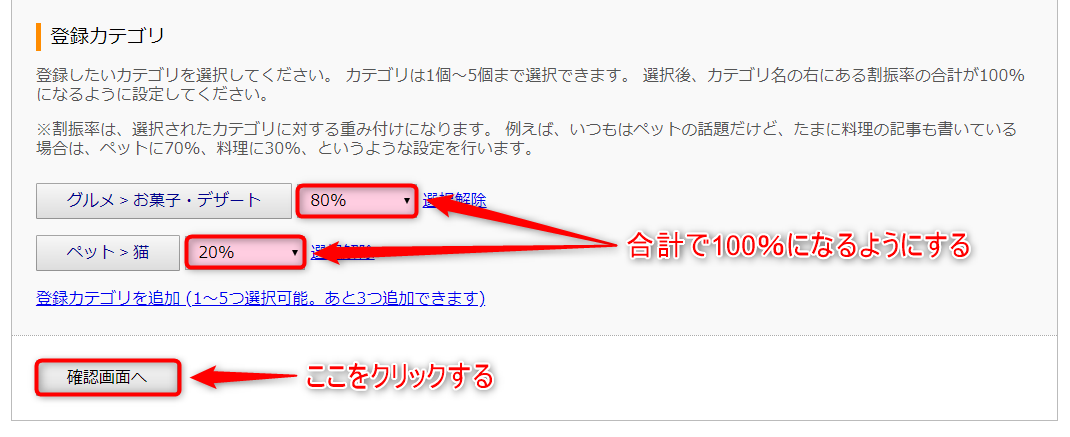
登録カテゴリは5つまで選択できます。各カテゴリの「割振率」は、すべて合計して100%になるように調整してください。
「割振率」とは、優先順位のようなものです。複数あるカテゴリのうち、優先順位が高い順に「割振率」を高くします。ここでは、「お菓子・デザート」「猫」という2つのカテゴリを設定しました。もし、1つのカテゴリしか設定しないのであれば、それの「割振率」を100%にしてください。
カテゴリの設定まで済んだら、「確認画面へ」をクリックします。すると、下図のような確認画面が出てくるので、内容を確認し、間違いがないようなら「登録する」をクリックします。
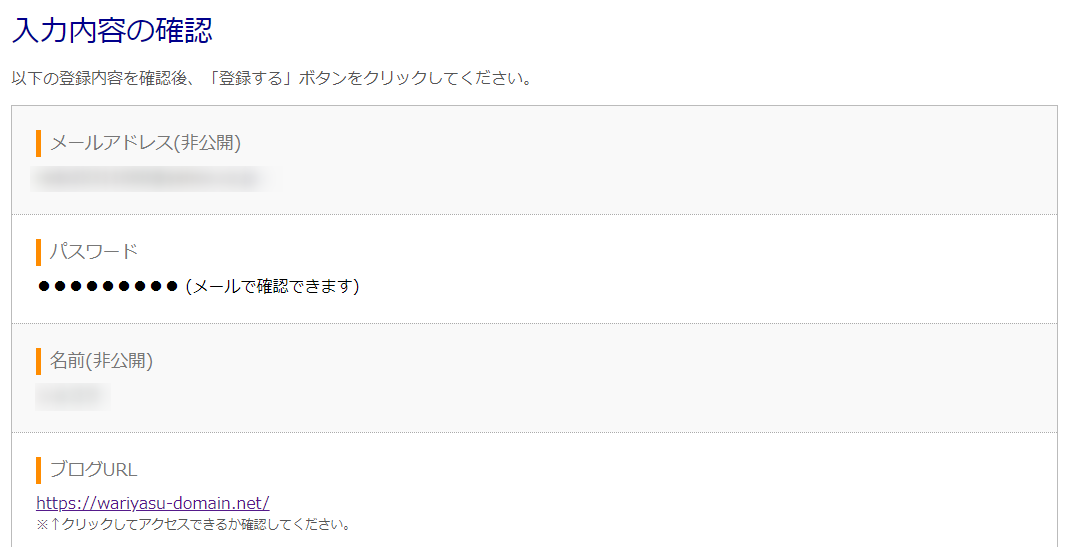
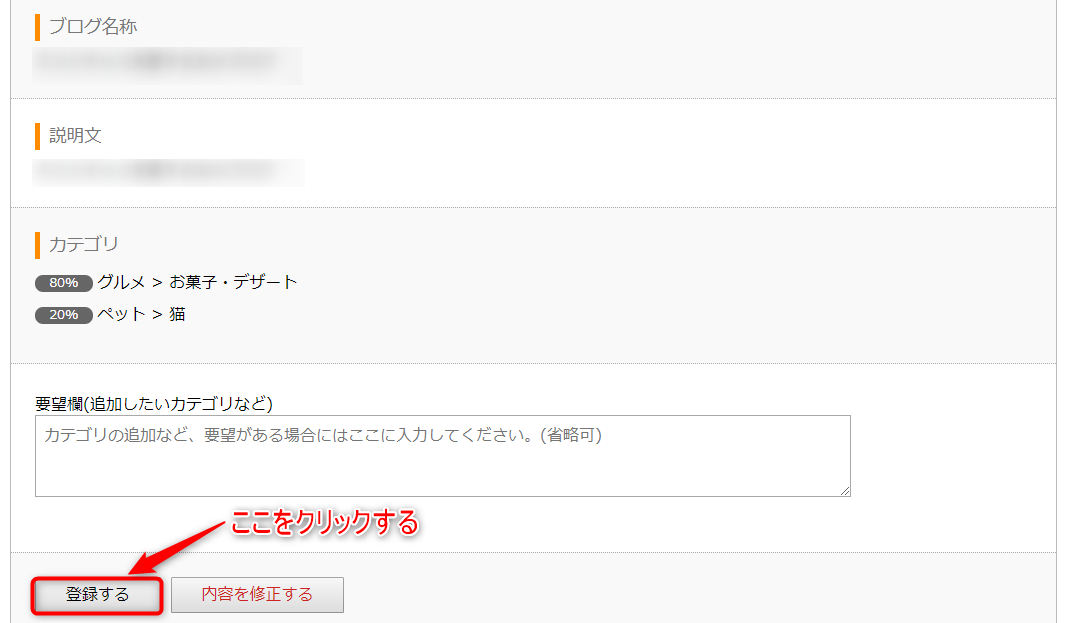
下図のような画面が出れば、登録は完了です。登録したメールアドレス宛に、登録が完了したことを知らせるメールが届きます。中には、パスワードや登録IDなどの重要な情報がありますので、そのメールは大切に保管するようにしましょう。
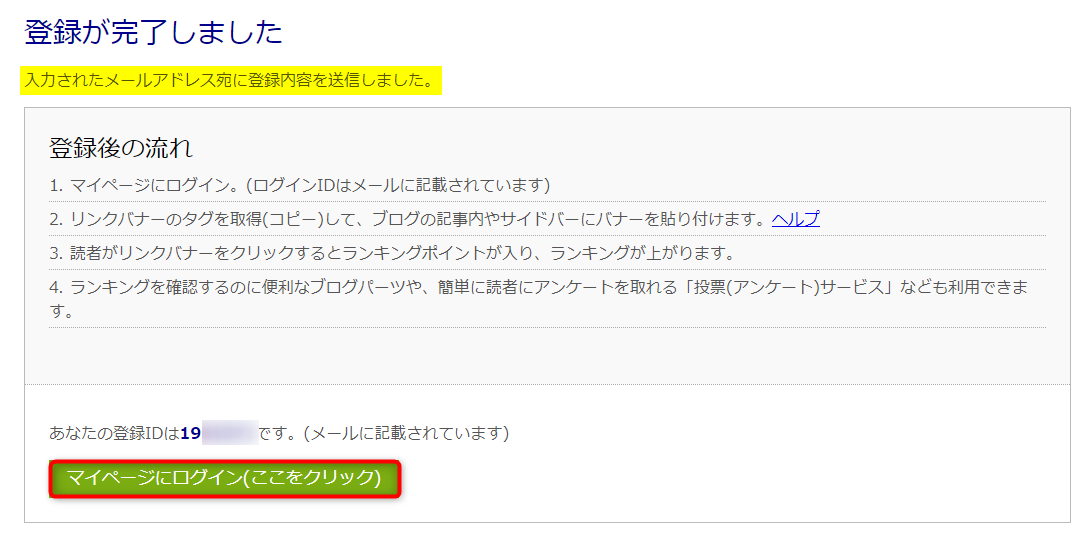
このまま、あなたのブログサイドバーにバナーを貼る方法の解説に入ります。そのために、上図の「マイページにログイン」をクリックして、あなたのマイページを開いておいてください。
ブログのサイドバーにブログランキングのバナーを貼る方法
ブログランキングのマイページを開きます。画面中央にある「リンクバナーを取得する」をクリックします。
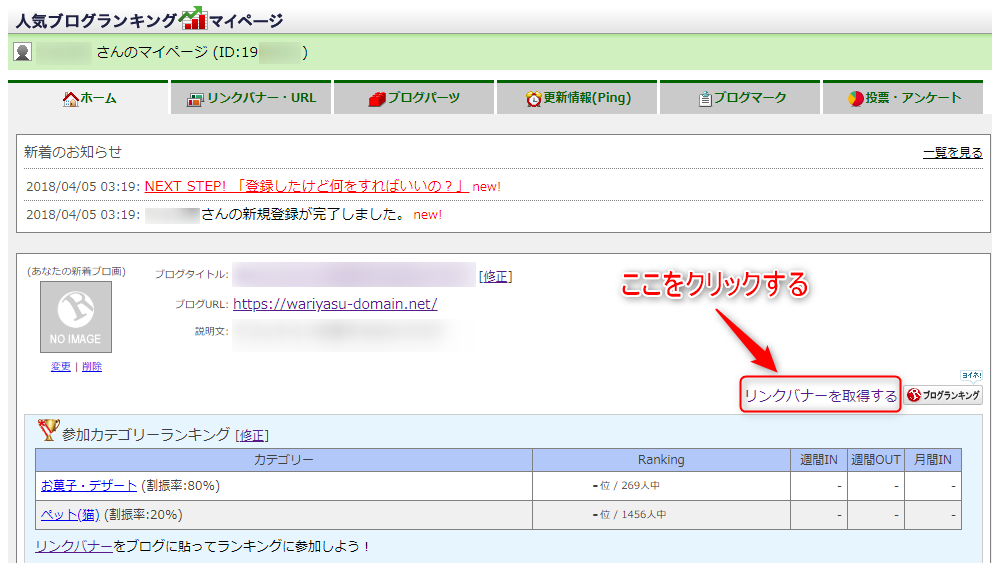
下図のような画面に切り替わります。
①「テキスト用リンクタグ」は、バナーなしのテキストのみでブログランキングのリンクを貼るときに使用します。
②「リンクURL」は、あなたのブログのメインカテゴリーへのリンクを貼るときに使用します。
※今回はバナーを貼るので、①・②ともに使用しません。
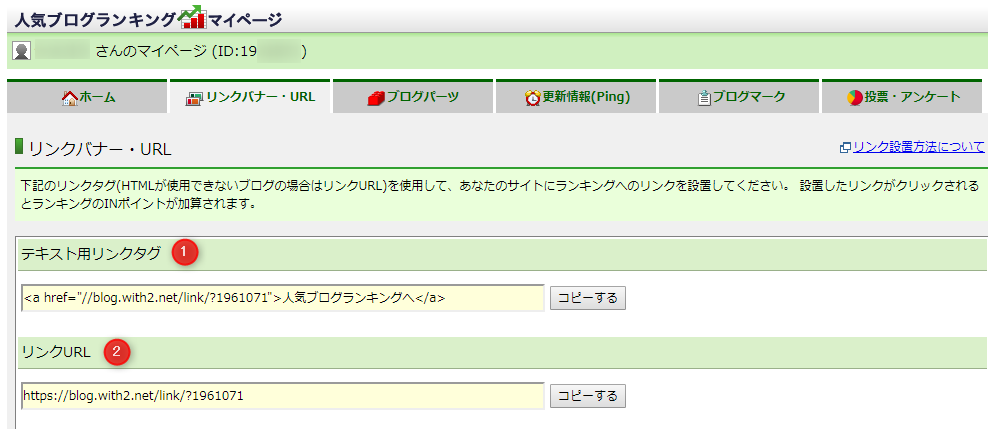
下にスクロールしていくと、「リンクバナー」が出てきます。「オリジナルリンクバナー」「カテゴリーバナー」「人気ブログランキングバナー」「シーズンバナー」という種類がありますが、今回は「カテゴリーリンク」を選択します。
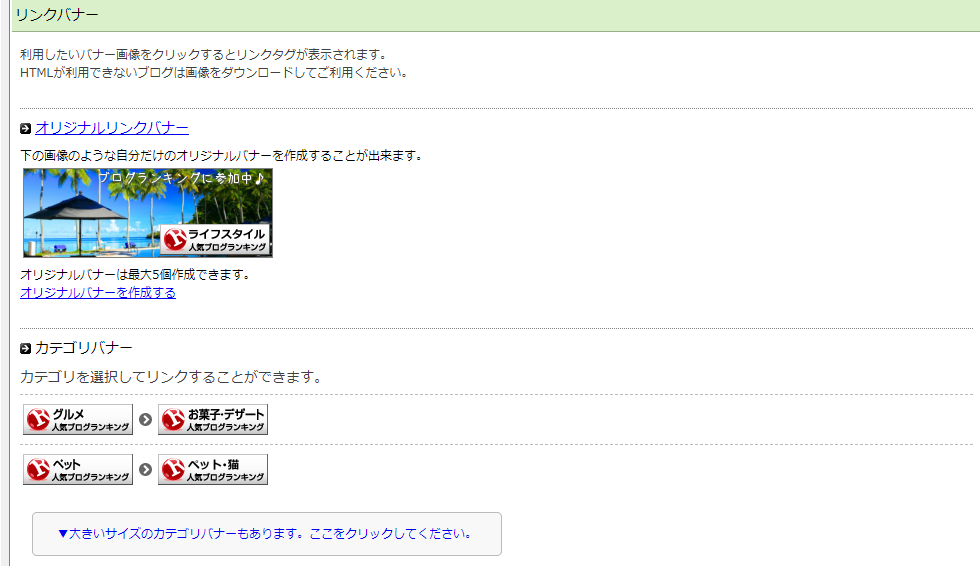
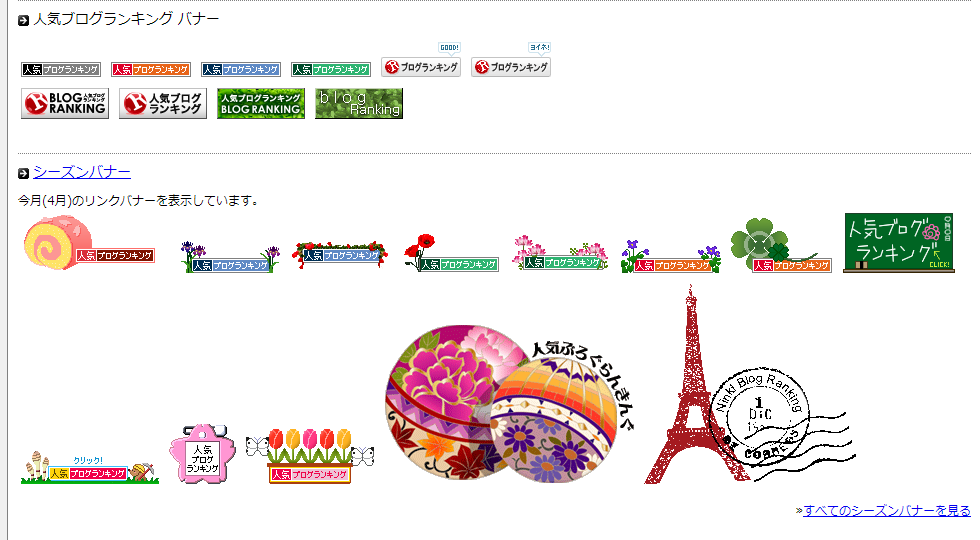
下図のように、今回は「お菓子・デザート」カテゴリーのバナーを選択してクリックします。すると、「リンクタグのコピー」というメニューが表示されるので、その中の「タグをコピー」をクリックします。
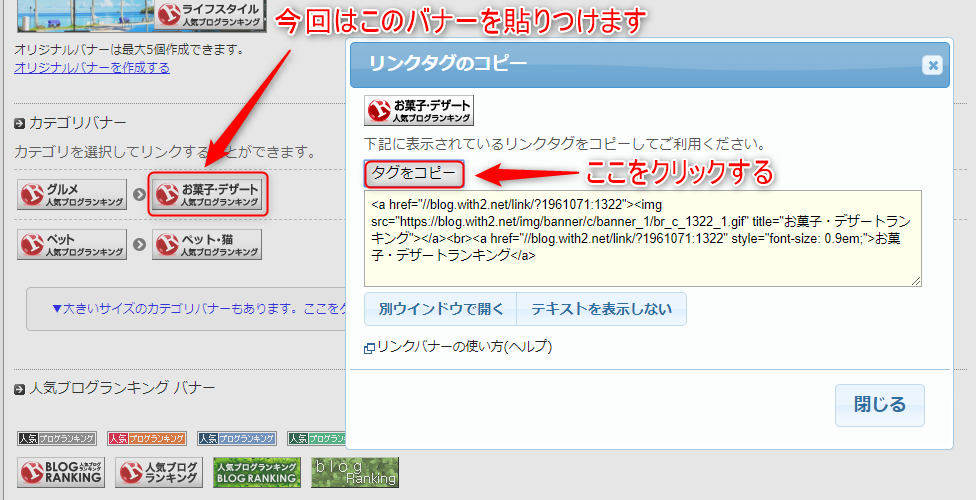
下図のようにタグが青く選択されたら、コピーは完了です。
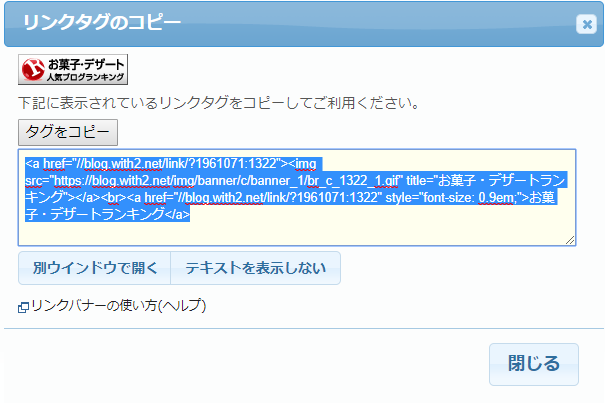
これで、ブログランキングのマイページでの作業は終わります。次は、WordPressへの貼り付けを行います。
WordPresの管理画面の左のメニューの「外観」にカーソルを合わせ、出てきたメニューの「ウィジェット」を栗くします。
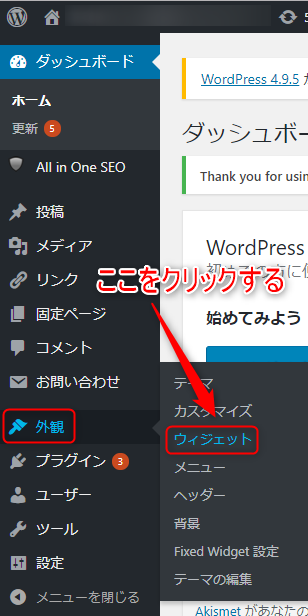
「ウィジェット」ページを下にスクロールして、「テキスト」をクリックします。この「ウィジェット」ページの表示は、テーマ(テンプレート)によって異なります。
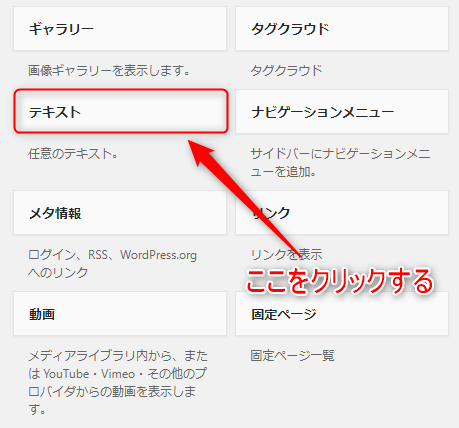
下図のような欄が出てきます。
①「サイドバーウィジェット」にチェックが入っていることを確認します。
②「ウィジェット」を追加をクリックします。
「サイドバーウィジェット」という名称も、テーマ(テンプレート)によって異なります。
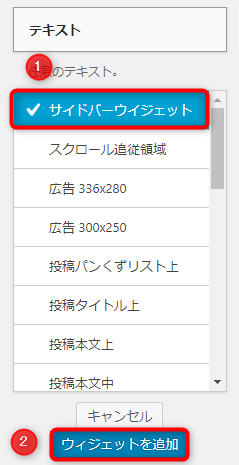
画面右側の「サイドバーウィジェット」の一番下に新たに「テキスト」が追加されるので、「ビジュアル」から「テキスト」にページを切り替えます。
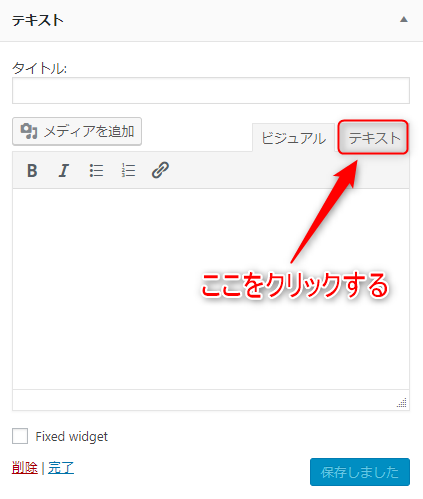
①任意の「タイトル」を入力します。
②先ほどコピーしたタグを、「Ctrl+V」で貼り付けます。
③「保存」をクリックします。
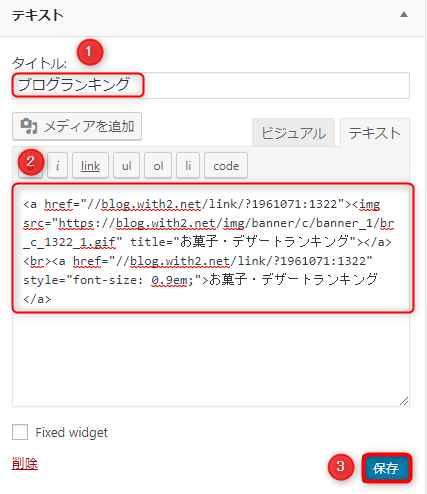
「保存」をクリックすると「保存しました」に表示が変わるので、その左側にある「完了」をクリックします。
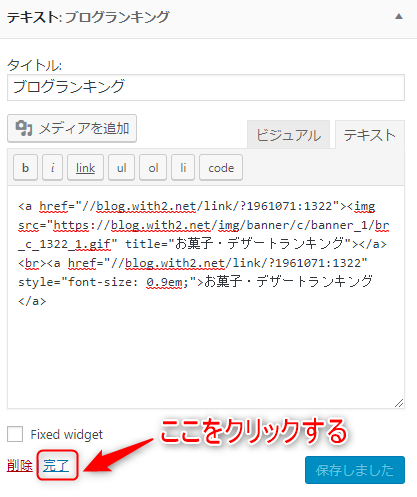
これで、サイドバーにバナーを貼りつける作業が完了しました。実際のブログでちゃんと表示されているか、確認しましょう。WordPressの管理画面の左上にあるブログタイトルにカーソルを合わせ、出てきた「サイトを表示」をクリックします。
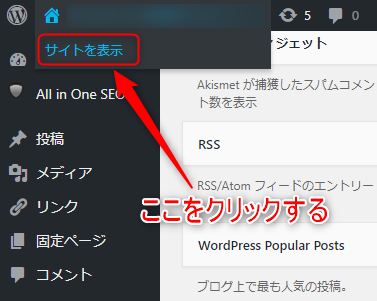
サイト画面の一番下までスクロールすると、下図のように、ブログランキングが無事に表示されていることが確認できました。
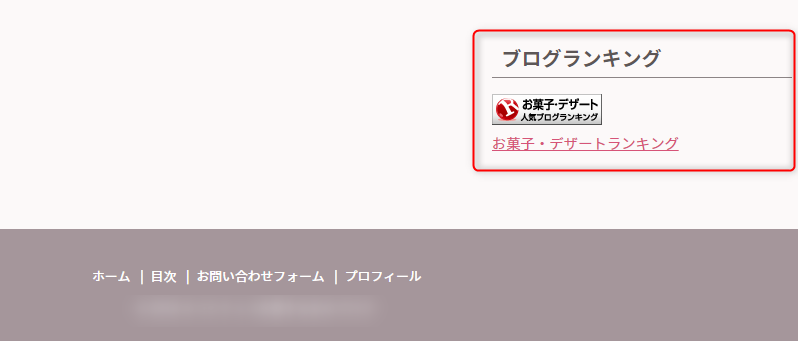
これで、作業はすべてえ完了です。
最後に
いかがでしたか?
ブログランキングへの登録方法と、サイドバーにバナーを貼る方法について、理解していただけたでしょうか?
あなたの記事を1人でも多くの人に読んでもらうために、まずはあなたのブログの存在を知ってもらう必要があります。ブログランキングは、そのための1つの手段になりますので、登録しておいた方が良いですよ!